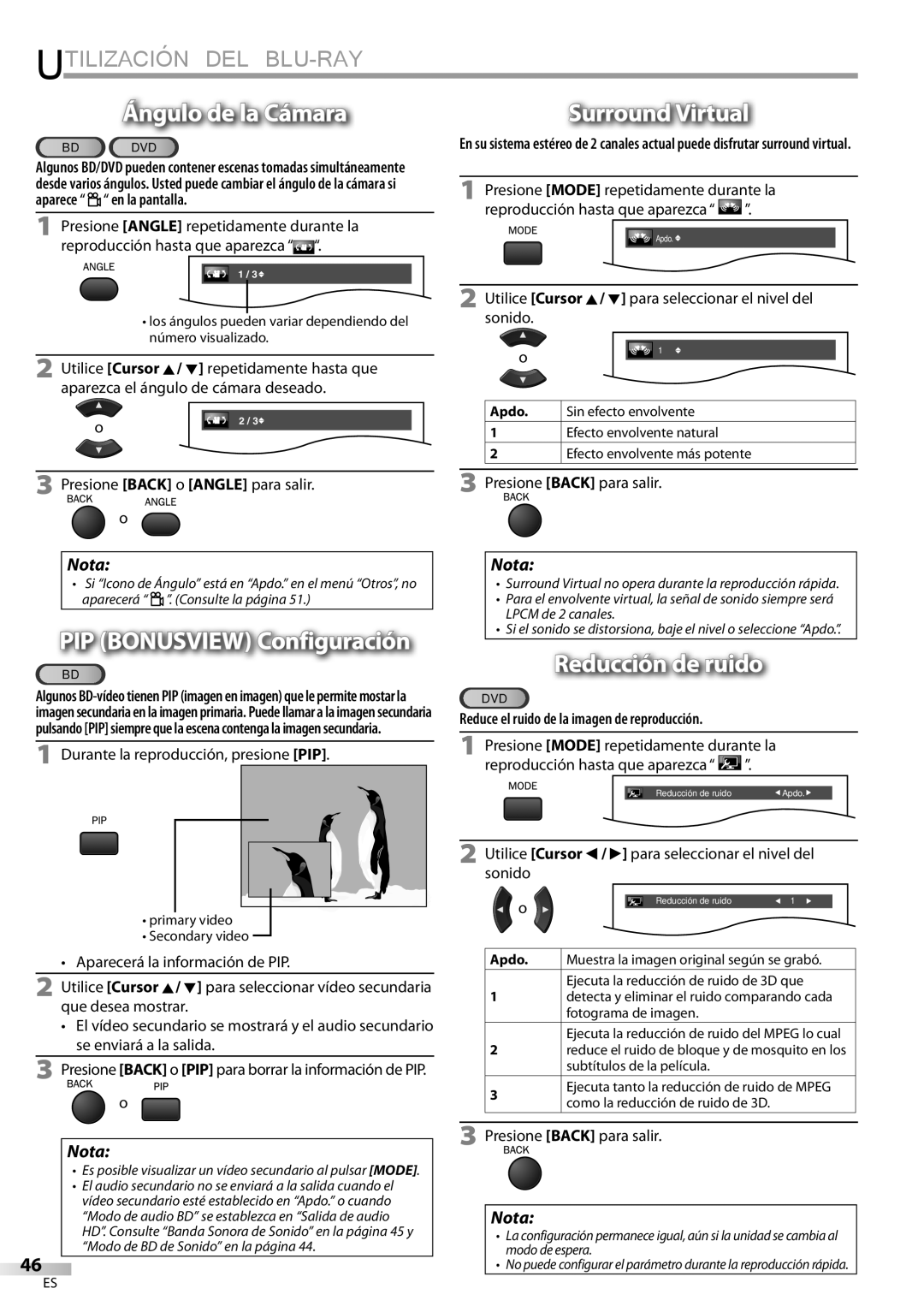LD427SSX
Precautions
Do not Open
United States and / or other countries
Do not handle the AC power cord with wet hands
Trademark Information
Attaching the Stand
Symbols Used in this Manual
Supplied Accessories
Features
TV Functions BLU-RAY Functions
Contents
Using the Title Menu
Control Panel
Terminals
Side Panel
Rear Panel
Remote Control Function
Main remote control Simple remote control
Installing the Batteries
Main remote control
Antenna Connection
Connection to Cable Receiver or Satellite Box
HDMI-DVI Connection
External Device Connection
Hdmi Connection
Component Video Connection
Video or Video Connection
PC Connection
Format Resolution Refresh rate
Audio Output Connection
USB Flash Memory
Plug In the AC Power Cord
Cable Management
Make sure the unit is connected to antenna or cable
Initial Setup
TV Functions
Volume Adjustment
Sleep Timer
Channel Selection
To Use the Number buttons
Still Mode
Switching Each Input Mode
Switching Audio Mode
To switch the audio language in the digital mode
TV Screen Information
Press Info
Following information is displayed
Program title Program guide
TV Screen Display Mode
Main Menu
Autoscan
Using CH K/L
Press Setup to exit
Channel List Manual Register
Use Cursor K/L to select Channel List, then press Enter
Antenna Confirmation
Use Cursor K/L to select Antenna, then press
Language
Antenna
Picture Adjustment
Picture Mode
Color Temperature
Adjust the picture quality
Sound Adjustment
Sound Mode
Equalizer
Virtual Surround Sound
Caption Service
Closed Caption
CC1 and Text1
CC3 and Text3
Digital Caption Service
Use Cursor K/L to select User Setting, then press
Service 1~6
Use Cursor K/L to select Caption Style, then press Enter
Font Style
Font Size
Font Color Edge Color
Edge Type
Enter password
Child Lock
Use Cursor K/L to select Child Lock, then press
Child ild Lock
Use Cursor K/L to select Channel Lock, then press Enter
Channel Lock Mpaa Rating
Function Association of America
TV Rating
TV Rating
Use Cursor K/L to select TV Rating, then press
New Password
Use Cursor K/L to select New Password, then press
New Password
Confirm password
PC Settings
Position Reset
Press Setup to display the main menu Adjust the setting
Horizontal Position, Vertical Position
Energy Saving Mode
Location
Use Cursor K/L to select the desired mode, then press Enter
Use Cursor K/L to select Location, then press
Setup
Current Software Info
Confirm the version of the software currently used
Main menu appears automatically
Settings ➁ or ➂
Picture
Music
Press Enter or Cursor B
BLU-RAY Functions Playable Media
Unplayable Media
Playback
Title menu BD-video / DVD-video
Press TOP Menu
Press POP Menu
Resume Playback
Fast Forward / Fast Reverse
Paused / Step-by-step Playback
1Press Stop C during playback
Random Playback
Repeat Playback
Rapid Playback
Programmed Playback
Time Search
Search Functions
Chapter / Title / Track Search
Press Back to exit
Marker Search
Direct Search
On-screen Display
Special Settings
BD Audio Mode
Stop mode, press Mode repeatedly until appears
Subtitle Language
Audio Soundtrack
Some BD and DVD contain multiple audio streams
PIP Bounusview Setting
Camera Angles
Virtual Surround
Noise Reduction
Quick
Blu-ray Setup Menu
Custom Blu-ray Language Setting
Still Mode
Blu-ray Video Setting
Progressive Mode
Blu-ray Audio Setting
Parental Setting
Number buttons to enter the current 4-digit password
BD Rating Level
DVD Rating Level
Others
Angle Icon
Reset to the Default Setting Language Code List
Setup
Select Yes to reset the setup menu to the default
Use Cursor K/ L to select desired item, then press
Question
Answer
Current volume level will appear on the TV screen
Troubleshooting Guide
Symptom Remedy
Some operating commands
During playback Angle does not switch
Tape containing captions Have been read during copying
Picture freezes momentarily
Maintenance
Glossary
General Specifications
Electrical Specification
Other Specifications
Cable Channel Designations
Limited Warranty Ninety 90 DAY Labor / ONE 1 Year Parts
Español Français English
Pour Recevoir LE Signal
YOU Must Connect Antenna
Numérique /ANALOGIQUE, Vous
Devez Connecter L’ANTENNE
De série
Précautions
Ultérieure
Chimiques
5Information sur les Marques Commerciales
Informations Importantes Relatives AU Copyright
5Symboles Utilisés dans ce Manuel
5Accessoires Fournis
Introduction
5Montage du Support du Téléviseur
Caractéristiques
DTV/TV/CATV
Contenu
Fonctions TV Fonctions BLU-RAY
Panneau de Commande
Bornes
Panneau Latéral
Panneau Arrière
5Boutons de la Télécommande
Main remote control Simple remote control
Télécommande principale
Télécommande simple
5Insérer les Piles
Précautions Concernant les Piles
Préparation
5Connexion de l’Antenne
5Connexion à un Décodeur de Diffusion par Câble / Satellite
Avant toute connexion
Connexion HDMI-DVI
5Connexion d’un Appareil Externe
Connexion Hdmi
Connexion Vidéo à Composantes
Connexion S-vidéo ou Vidéo
Résolution
Connexion de Sortie Audio
Connexion PC
Les signaux suivants peuvent être affichés
5Gestion des Câbles
5Branchez le Cordon d’Alimentation Secteur
USB Flash Memory
Mise en garde
Fonctions TV 5Installation Initiale
Une fois la configuration initiale effectuée
Avant de commencer
La Autoscan commence
5Réglage du Volume
Regarder LA Télévision
5Sélection de Chaîne
5Minuterie de Sommeil
5Parcours des Modes d’Entrée
5Changement du Mode Audio
5Arrêt sur Image
5Informations sur Écran
Informations de diffusion
Appuyez sur Info
Titre d’émission Guide des émissions
Pour un signal vidéo
5Mode d’Affichage sur Écran de Télévision
Autoscan
Configuration Optionnelle
5Menu Principal
Enregistrer Manuel
Appuyez sur Setup pour quitter
5Liste Chaînes
Appuyez sur Setup pour quitter le menu principal
5Vérification de l’Antenne
5Sélection de la Langue
Langue
Régler la qualité de l’image
Mode Image
5Réglage de l’Image
5Réglage du Son
Service Sous-titrage
Sous-titres
T3 et Texte3
T2, S-T4, Texte2 et Texte4
Service Sous-titrage Num
Service1-6
Pour sélectionner
’aide du Curseur K/L, puis appuyez sur Enter
Style police
Taille police
Couleur police
Opacité police
Verrouillage
Verrouillage de Chaîne Dpage Cote Mpaa
Cote TV
Nouveau Mot de Passe Dpage
Verrouillage de Chaîne
Cote TV
Pour spécifier les cotes secondaires
TV-14
Sous Catégorie
Nouveau Mot de Passe
5Réglages PC
Réinitialisation de la Position
Position Horizontale, Position Verticale
Utilisez Curseur s/B pour régler
Mode economie d’energie, puis appuyez sur Enter
Appuyez sur Setup pour accéder au menu principal
5Mode Economie d’Energie
Région
Configuration i
5Info Logiciel Actuel
Le menu principal s’affiche automatiquement
Info Logiciel l i i l actuel l
Image
Musique
Les touches numériques
Vous pouvez utiliser les touches numériques 1 à
Fonctionnement DU Lecteur DE BLU-RAY
Fonctions BLU-RAY 5Disques Lisibles
5Disques Non Lisibles
Super Audio CD
Lecture
Le contenu des menus peut différer selon le disque
Ex. BD
Menu titre BD-vidéo / DVD-vidéo
1Appuyez sur la touche Stop C pendant la lecture
En mode pause, appuyez sur Pause F à plusieurs reprises
5Reprise de la Lecture
5Répétition de la Lecture
Lecture Aléatoire
Suivante de la liste programmée
5Programmation de la Lecture
Suivante de la liste des fichiers
5Fonctions de Recherche
Recherche par Durée
Recherche par chapitre TT /12 Recherche par titre
Recherche de Temps
Recherche de marque
Recherche Directe
5Affichage des Menus à l’Écran
Information sur le chapitre
Information sur le titre
Information du débit binaire
Langue des Sous-titres
Mode Audio BD
5Réglages Spéciaux
Pistes Sonores Audio
Appuyez sur Audio de manière répétée pour quitter
Gauche, sont actifs stéréo
Seul le canal droit est actif
Angle de Caméra
Ambiophonie Virtuelle
Réglage PIP Bonusview
Réduction du Bruit du
5Menu de Configuration du Disque Blu-ray
Réglage DU BLU-RAY
Rapide
Personnal 5Réglage de la Langue du Blu-ray
Arrêt sur Image
Appuyez sur la touche Setup pour exit
Mode Progressif
Down Sampling
Sortie numérique
Un décodeur Dolby Digital et DTS
5Contrôle Parental
Niveau nominal BD
Si vous avez déjà défini un mot de passe, utilisez les
Tout, respectivement
Arrêt Auto
5Autres
Icône de L’Angle
InstallationRéglages par défaut Non
5Liste des Codes de Langue
Question Réponse
5Foire aux Questions FAQ
Dépannage
Symptôme Solution
5Guide de Dépannage
Réglés
La totalité de l’écran
Pas même s’il s’agit d’une
Sous-titrés Une case noire s’affiche sur
Information
Glossaire
Entretien
Hdmi
5Désignation des Chaînes de Câblodiffusion
5Spécifications Générales
5Autres Spécifications
5Spécifications Électriques
Imprimé en Chine
QUI EST COUVERT?
Français
Español Français English
Precauciones
Para consultarlos, si los necesita, en el futuro
Recibiesen una descarga eléctrica
Material impreso que acompaña al aparato
Ubicación En el interior, cerca del mecanismo de bandeja
5Información sobre Marcas Registradas
Protección DE Copyright
Introducción
5Símbolos Utilizados en este Manual
5Accesorios Suministrados
5Conectar el Soporte
Características
DTS
Contenido
Funciones del TV Funciones del BLU-RAY
Panel de Control
Terminales
Panel Trasero
Panel Lateral
5Función del Mando a Distancia
Mando a distancia principal Mando a distancia sencillo
Precauciones sobre las Pilas
5Instalación de las Pilas
Mando a distancia principal
Preparación
5Conexión de Antena
5Conexión al Receptor de Cable o Caja de Satélite
Consulte a su proveedor de cable / satélite
Conexión HDMI-DVI
5Conexión de Dispositivo Externo
Conexión Hdmi
Conexión de Vídeo en Componentes
Conexión de S-Video o Vídeo
Conexión de Salida de Audio Digital
Formato Resolución
5Colocación de los Cables
5Enchufe el Cable Alimentador de CA
Memoria Flash USB
Precaución
5Configuración Inicial
Una vez finalizada la configuración inicial…
Funciones del TV
Antes de comenzar
5Ajuste de Volumen
Para VER LA Televisión
5Selección de Canal
5Temporizador de Apagado
Estéreo
5Modo Fijo
5Para Cambiar Entre Cada Modo de Entrada
5Información de Pantalla
Información de emisión
Presione Info
Se muestra la siguiente información
De entrada
5Modo de Visualización de Pantalla del Televisor
Para señal de vídeo
Ajuste Opcional
5Menú Principal
Registro Manual
Presione Setup para salir
5Lista de Canales
5Confirmación de la Antena 5Selección de Idioma
Utilice los botones numéricos o CH K/L para
La intensidad de la señal
Antena.Video
Mode de imagen
5Ajuste de Imagen
Claridad, Contraste, Color, Matiz, Nitidez
Temperatura color
Nivelador automat. volumen
5Ajuste de Sonido
Modo sonido
Sonido surround virtual
5Subtítulo Cerrado
1 y Texto1
3 y Texto3
2, S.C.4, Texto2 y Texto4
Servicio Digital de Subtítulos
Off
Servicio1 a
Servicio6
Tamaño fuente
Color fuente Tipo borde
Opaco fuente
Color fondo
Bloqueo l
5Bloqueo Infantil
Bloqueo l infantil i il
Bloqueo de Canales
Clase de Mpaa
Utilice Cursor K/L para
Seleccionar la clasificación
Clase de TV
Para ajustar las subcategorías
Todos los públicos
Apto para todos los niños desde Los 7 años
Nuevo código de acceso
Utilice Cursor K/L para seleccionar
5Ajustes de PC
Reinicio Posicion
Posición Horizontal, Posición Vertical
Haga el ajuste
Puede ajustar el consumo de potencia en ahorrar o no
5Modo de Ahorro de Energía
5Ubicación
5Información sobre el Software Actual
5Reproducción JPEG/MP3
El menú principal aparecerá automáticamente
Ajuste j
Imagen
Música
Puede utilizar los botones numéricos del
Enter
Utilización DEL BLU-RAY
Funciones del BLU-RAY 5Medios que se Pueden Reproducir
5Medios que no se Pueden Reproducir
En los discos siguientes Puede QUE no se oiga el sonido
Reproducción
5Utilización del Menú de Título
Menú de título BD-vídeo / DVD-vídeo
Ej. Menú Principal
1Presione Stop C durante la reproducción
5Resume Playback
5Pausa / Reproducción Paso a Paso
5Repetición de Reproducción
Reproducción Rápida
Reproducción Aleatoria
Mode
5Reproducción Programada
Lista
5Funciones de Búsqueda
Búsqueda por Tiempo
Búsqueda de Marcador
Dirija la Búsqueda
Pista que desee
Presione Back para salir
5Visualización en Pantalla
5Ajustes Especiales
Idioma de Subtítulos
Modo de Audio BD
Presione Subtitle para salir
Presione Audio repetidamente para salir
Banda Sonora de Sonido
Consulte página 44 para mayor información
Ángulo de la Cámara
Surround Virtual
Reducción de ruido
Reduce el ruido de la imagen de reproducción
5Menú de Configuración Blu-ray
Persnaliz 5Configuración de Idioma Blu-ray
Ajuste DE BLU-RAY
Rápido
5Configuración de Vídeo Blu-ray
Modo Progresivo
Modo Vista fijaPredeterminado Auto
Imagen
5Configuración de Audio Blu-ray
Presiones Setup para salir
Sub Muestreo Predeterminado Enc
Digital de un disco grabado en 96 kHz
Nivel clasific. DVD
5Ajuste Paterno
BD Rating Level
Utilice Cursor K/ L para seleccionar Luego Presione Enter
Utilice Cursor K/ L para seleccionar el elemento
Deseado y presione Enter
Icono de Ángulo
InstalaciónPredeterminado No
Borrar datos guardados BD-ROM Predeterminado No
Pregunta Respuesta
Solución DE Problemas
5Preguntas Frecuentes
5Guía de Solución de Problemas
Síntoma Solución
Pantalla del televisor
Modos de entrada concretos
Cubre la pantalla entera
Moverse por los diferentes modos de pantalla
Información
Glosario
Mantenimiento
CEC
5Denominaciones de Canales de Cable
5Especificaciones Generales
5Especificación Eléctrica
5Otras Especificaciones
Imprimido en China
1EMN24660

![]() “ en la pantalla.
“ en la pantalla.![]() “.
“.![]()
![]() ”.
”.![]() Apdo.
Apdo. ![]()
![]() 2 / 3
2 / 3![]()
![]() o
o ![]()
![]() ”. (Consulte la página 51.)
”. (Consulte la página 51.)![]() o
o ![]()
![]() ”.
”.